Cómo eliminar filas que contengan cierta palabra en Excel paso a paso
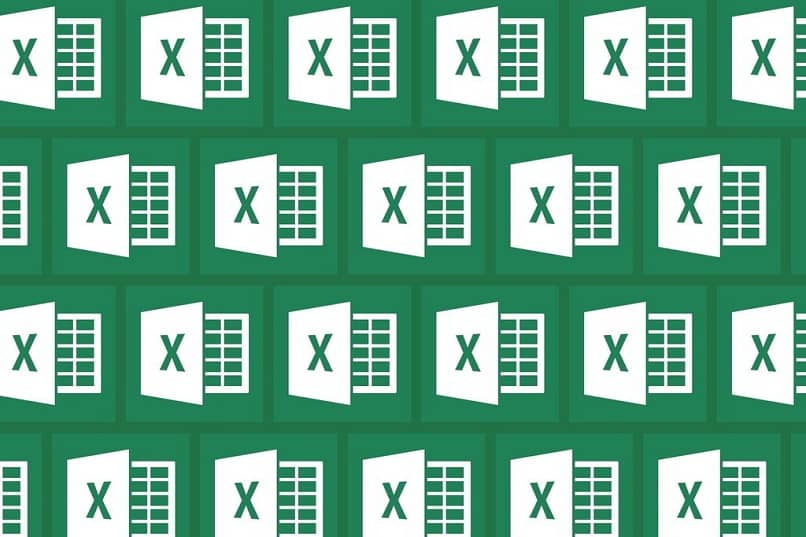
Cuando un usuario solicita eliminar las filas con una misma palabra, se debe a que necesita hacer desaparecer dicho contenido para trabajar cómodamente la información restante.
Las hojas de cálculo han demostrado ser una herramienta eficiente para manipular bases de datos. Dado que permite realizar este tipo de funciones en pro de facilitar el análisis de la información.
Microsoft Excel forma parte de la suite ofimática de Office. La cual fue programada con el propósito de hacerse lugar entre las empresas que necesitaran transcribir y respaldar sus documentos dentro de un ordenador.
Tal idea prevalece hasta el día de hoy, ya que no existe compañía que no manipule sus datos mediante los programas que conforman esta suite, siendo Excel una de las principales.
Aunque eliminar las filas con una misma palabra parece ser un trabajo sencillo que puede llevarse a cabo mediante la vista, en las bases de datos extensas o de mucho contenido, resulta verdaderamente difícil completarlo. En lo que respecta a localizar información determinada, Excel cuenta con diversas funciones que permitirán lograrlo rápidamente.
Convertirte en un experto manejando Excel es una habilidad muy útil para la vida diaria. Por lo que si deseas aprender a realizar esta tarea, sigue leyendo este artículo.
¡Logra eliminar las filas que contengan cierta palabra a través de las funciones básicas de Excel!
Puede que más de una vez te hayas visto en la necesidad de hacer desaparecer un registro determinado de la tabla, o de la base de datos que trabajas a través de la hoja de cálculo, pero revisar celda por celda parece tedioso.
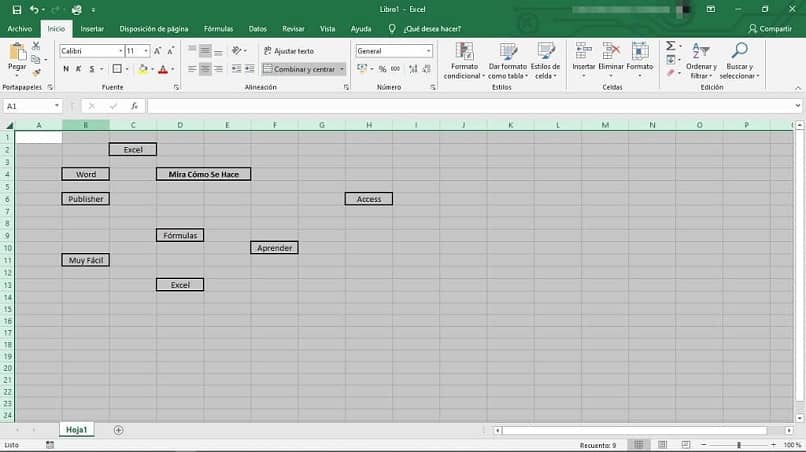
De igual manera, crear y ejecutar una macro resulta verdaderamente innecesario para una tarea tan sencilla. Tomaría más tiempo configurar la acción de la misma que el tiempo que llevaría completar el borrado. Mejor es aprovechada cuando necesitas importar nombres de archivos rápidamente.
Lo que desconoces es que, al igual que en cualquier otra situación, Microsoft Excel posee la solución. Esta vez no amerita de aplicar largas fórmulas o codificaciones para lograrlo. A través de las funciones básicas se puede completar esta tarea.
Buscar la palabra que conforma las celdas
Evita perder horas frente a la pantalla intentando ubicarlas de forma visual. ya que el programa cuenta con la función de “Buscar”. Esto te permitirá encontrar la palabra junto al número de veces que se duplica.
Podrás comenzar a eliminar filas con una misma palabra presionando la pestaña de “Inicio”, luego el botón de “Modificar”, que es el acceso al cuadro de diálogo de “Buscar”, donde podrás introducir los caracteres que deseas borrar.
Luego de hacer clic sobre el botón de “Buscar todo”, aparecerá una lista con el número de celdas que contiene los caracteres que has condicionado para encontrar.
Selecciona y elimina las celdas con cierta palabra
Por ende, para continuar agilizando el proceso de eliminar las filas con una misma palabra, deberás hacer clic sobre una de las celdas y luego presionar la combinación de “Ctrl + A”. El resultado será la lista de celdas totalmente sombreada.
Luego de cerrar el cuadro de diálogo de la función de “Buscar y seleccionar”, se sombrearán automáticamente todos los recuadros que poseen la palabra que has determinado.
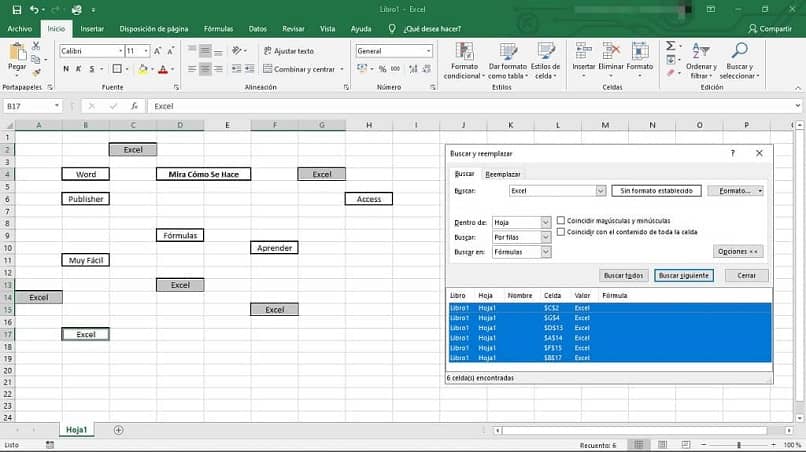
Como último paso, sólo será necesario eliminarlas. Esto lo puedes lograr a través del botón de “Eliminar”, el atajo de “Ctrl + Símbolo de resta” o mediante el botón de “Celdas” que se encuentra dentro de inicio, para pulsar sobre “Eliminar”.
Esto mostrará una pequeña ventana que te permitirá escoger la acción a llevar a cabo. Por lo que deberás procurar marcar aquella que habla de “Eliminar todas las filas” y luego presionar sobre aceptar.
Una vez finalizado, lograrás trabajar cómodamente con el resto de los datos que continúan conformando la tabla. Los cuales puedes volver a depurar a través de este sencillo método cada vez que dejes de necesitarlos.
Asimismo, descubrir las funciones avanzadas de Excel nunca había parecido tan fácil. Pues través de sencillas opciones se completa una tarea que parecía difícil de realizar. Como por ejemplo, la de reemplazar o quitar asteriscos en tu hoja de cálculo de Excel.